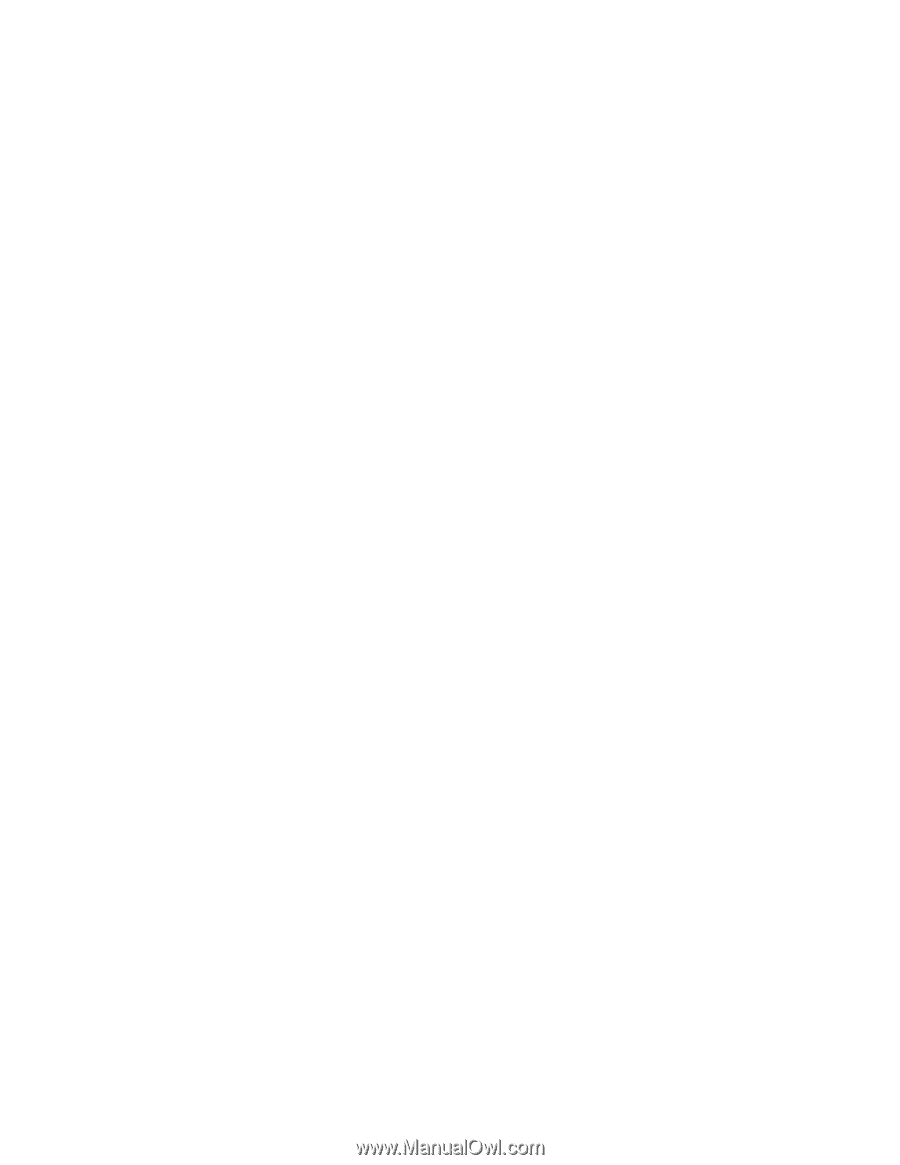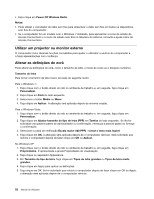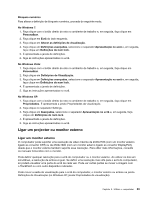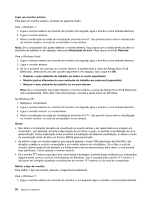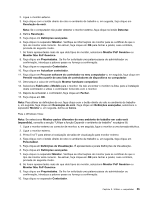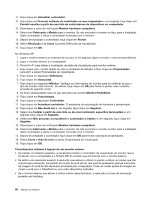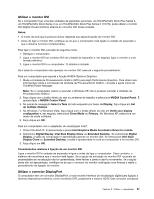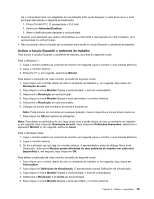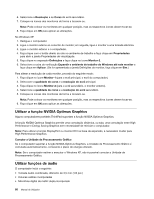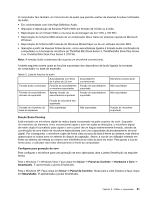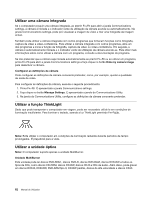Lenovo ThinkPad T420si (Brazilan Portuguese) User Guide - Page 75
Utilizar o monitor DVI, Utilizar o conector DisplayPort
 |
View all Lenovo ThinkPad T420si manuals
Add to My Manuals
Save this manual to your list of manuals |
Page 75 highlights
Utilizar o monitor DVI Se o computador tiver uma das unidades de expansão opcionais, um ThinkPad Mini Dock Plus Series 3, um ThinkPad Mini Dock Series 3 ou um ThinkPad Mini Dock Plus Series 3 (170 W), pode utilizar o monitor DVI (Digital Visual Interface) através do conector DVI dessa unidade. Notas: • O modo de ecrã que é possível utilizar depende das especificações do monitor DVI. • Antes de ligar o monitor DVI, certifique-se de que o computador está ligado à unidade de expansão e que o sistema funciona correctamente. Para ligar o monitor DVI, proceda do seguinte modo: 1. Desligue o computador. 2. Ligue o monitor DVI ao conector DVI da unidade de expansão e, em seguida, ligue o monitor a uma tomada eléctrica. 3. Ligue o monitor DVI e o computador. O sistema é iniciado. Se a saída do computador não aparecer no monitor DVI, execute o seguinte procedimento: Para um computador que suporte a função NVIDIA Optimus Graphics: 1. Mude a Unidade de Processamento Gráfico (GPU) para High Performance Graphics. Para obter mais informações sobre a comutação da Unidade de Processamento Gráfico, consulte a ajuda online do ThinkPad Power Manager. Nota: Se o computador estiver a executar o Windows XP, não é possível comutar a Unidade de Processamento Gráfico. 2. Faça clique com o botão direito do rato no ambiente de trabalho e seleccione NVIDIA Control Panel. É apresentado o NVIDIA Control Panel. 3. No painel de navegação Select a Task do lado esquerdo por baixo de Display, faça clique em Set up multiple displays. 4. No Windows 7 e Windows Vista, faça clique com o botão direito do rato em Verify your display configuration e, em seguida, seleccione Clone Mode ou Primary. No Windows XP, seleccione um modo de ecrãs múltiplos. 5. Faça clique em OK. Para um computador com o adaptador de visualização Intel®: 1. Prima Ctrl+Alt+F12. É apresentada a janela Intel Graphics Media Accelerator Driver for mobile. 2. Seleccione Digital Display, Intel Dual Display Clone ou Extended Desktop. Se seleccionar Digital Display, a saída do computador é apresentada apenas no monitor DVI. Se seleccionar Intel Dual Display Clone ou Extended Desktop, a saída é apresentada no ecrã do computador e no monitor DVI. 3. Faça clique em OK. Considerações relativas à ligação de um monitor DVI Ligue o monitor DVI à unidade de expansão e ligue-o antes de ligar o computador. Caso contrário, o sistema não reconhece que o monitor está ligado. Se a opção de activação do monitor DVI na janela de propriedades de visualização não for apresentada, tente fechar a janela e abri-la novamente. Se a opção ainda não for apresentada, certifique-se de que o conector do monitor está ligado com firmeza e repita o procedimento de ligação do monitor. Utilizar o conector DisplayPort O computador tem um conector DisplayPort, a mais recente interface de visualização digital para ligação a diversos dispositivos externos, como monitores CRT, projectores e mesmo HDTV. Este conector compacto Capítulo 2. Utilizar o computador 57